Quando se trata de acessibilidade, a Microsoft trabalhou muito para ajudar pessoas com deficiências.
As chaves de filtro são um desses recursos que a Microsoft possui projetado para ajudar pessoas com problemas físicos a controlar a taxa de repetição do teclado e ignorar pressionamentos de tecla repetidos.
Índice
Este artigo explica o que são as teclas de filtro e como você pode desativá-las.

O que são chaves de filtro ?
Filter Keys é uma opção de acessibilidade no Windows 10 projetada para pessoas que têm dificuldade em manter pressionadas várias teclas ao mesmo tempo. O recurso ajusta a resposta do teclado e ignora pressionamentos de tecla repetidos causados por movimentos imprecisos ou lentos dos dedos.
Quando você mantém uma tecla pressionada, o recurso Teclas de filtro também pode diminuir a taxa de repetição da tecla.
Filter Keys é diferente de Sticky Keys e Toggle Keys, que também fazem parte das opções de acessibilidade do Windows.

As Sticky Keys foram projetadas para aqueles que não conseguem segurar duas ou mais chaves ao mesmo tempo. Por exemplo, se você precisa usar um atalho de teclado que requer uma combinação de duas ou mais teclas, as Teclas de Aderência ajudam a pressionar uma tecla por vez em vez de pressionar várias teclas simultaneamente.
Por outro lado, Teclas de alternância é um recurso de acessibilidade projetado para pessoas com deficiência cognitiva ou deficiência visual. Quando as teclas de alternância estão ativadas, o Windows emite sinais sonoros quando você pressiona as teclas de bloqueio NUM, CAPS e SCROLL.
Como funcionam as teclas de filtragem
Você pode habilite as Teclas de Filtro por meio da Central de Facilidade de Acesso ou Opções de Acessibilidade no Painel de Controle.
Como alternativa, você pode abrir as Teclas de Filtro ao pressionar e segurar a tecla Shift no lado direito do teclado por oito segundos.
As teclas de filtro estão associadas às seguintes configurações padrão:
Teclas lentas : instrui o Windows a desconsiderar as teclas que você não pressiona e mantém pressionadas por um determinado período. RepeatKeys : ajusta a taxa de repetição ou desativa-a. BounceKeys : instrui o Windows a ignorar quaisquer pressionamentos de tecla não intencionais.
Como desligar as teclas de filtragem
Se a saída do teclado estiver atrasada ou a tecla do Windows não estiver funcionando, você pode desativar as teclas de filtragem e corrigir o problema.
Desative as teclas de filtro usando a tecla Shift direita
A tecla Shift no teclado é usada ao digitar letras maiúsculas e caracteres alternados superiores. No entanto, você também pode usar a tecla Shift direita para ativar as Teclas de filtro.
Pressione a tecla Shift direita por oito segundos.  Em seguida, selecione o link Desativar este atalho de teclado nas configurações de teclado de Facilidade de Acesso .
Em seguida, selecione o link Desativar este atalho de teclado nas configurações de teclado de Facilidade de Acesso . 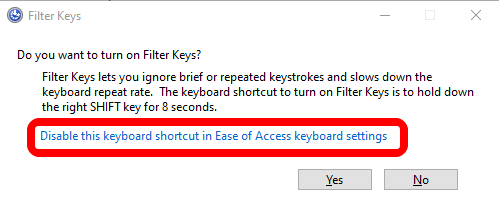 Alterne Usar chaves de filtro para Desligado .
Alterne Usar chaves de filtro para Desligado . 
Desative as teclas de filtro Usando as configurações do Windows
Você também pode usar o aplicativo Configurações do Windows para desativar as chaves de filtro.
Selecione Iniciar > Configurações .  Em seguida, selecione Facilidade de acesso .
Em seguida, selecione Facilidade de acesso .  Selecione Teclado de o painel direito.
Selecione Teclado de o painel direito.  Em seguida, selecione Teclado e encontre a opção Usar Chaves de Filtro .
Em seguida, selecione Teclado e encontre a opção Usar Chaves de Filtro . 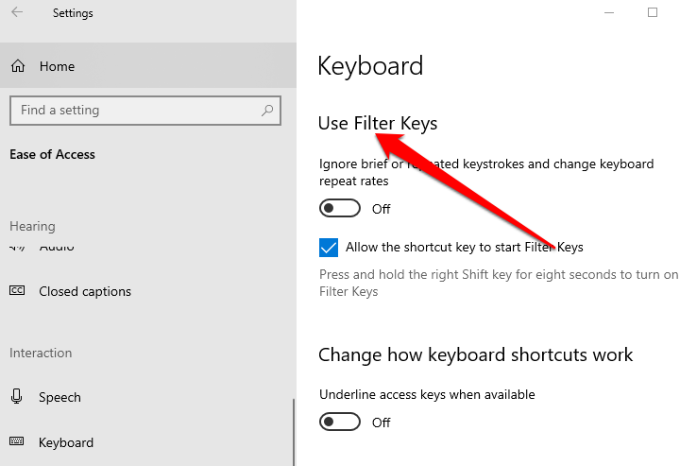 Alterne o botão ao lado de Usar Opção de chaves de filtro para desligá-lo e sair do aplicativo Configurações.
Alterne o botão ao lado de Usar Opção de chaves de filtro para desligá-lo e sair do aplicativo Configurações. 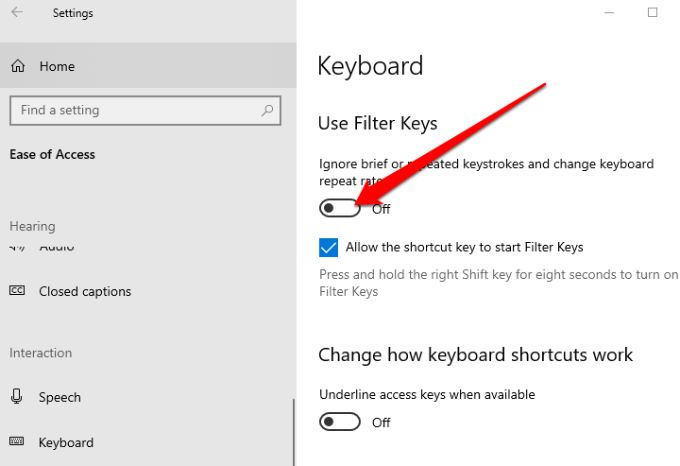
Depois de desativar as teclas de filtro, tente digitar algo em um documento e verifique se o teclado ainda está atrasado.
Desative as teclas de filtro usando o painel de controle
No painel de controle do Windows, você pode altere as configurações que controlam e configuram quase tudo sobre a aparência e o funcionamento do Windows de acordo com sua preferência.
Selecione Iniciar > Painel de controle .  Selecione Facilidade de acesso .
Selecione Facilidade de acesso . 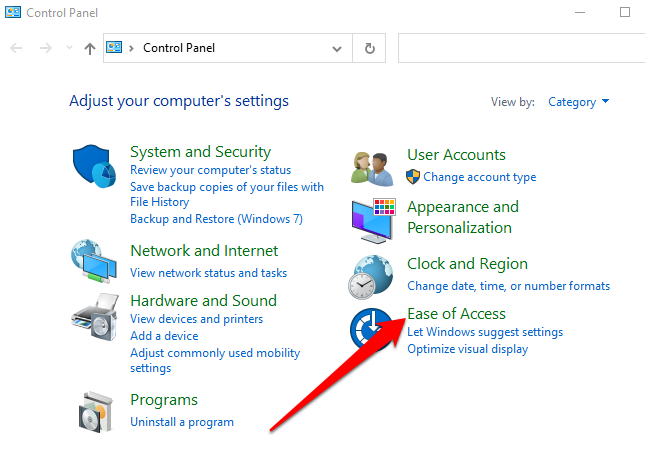 Na próxima tela, selecione o Alterar o funcionamento do teclado link.
Na próxima tela, selecione o Alterar o funcionamento do teclado link.  Desmarque a caixa ao lado de Ativar chaves de filtro para desativar o recurso Chaves de filtro e selecione Aplicar .
Desmarque a caixa ao lado de Ativar chaves de filtro para desativar o recurso Chaves de filtro e selecione Aplicar . 
Desative as teclas de filtro Facilmente
O recurso Teclas de filtro é útil, especialmente para pessoas com tremores nas mãos e outros problemas físicos. No entanto, também é um dos incômodos que você encontrará ao usar seu computador se ele for ligado por acidente.
Felizmente, as etapas neste guia podem ajudá-lo a desligar as Chaves de Filtro e se livrar do aborrecimento para sempre.